ps小技巧实用简单(ps新手入门基础)
1,去掉多余的画面
我相信,大家知道的修补图像的方法有很多,有"仿制图章"工具、"修补画笔"工具等。但是这一次要给大家说的一个最简单工具——"内容识别"工具。快捷键是shift F5。
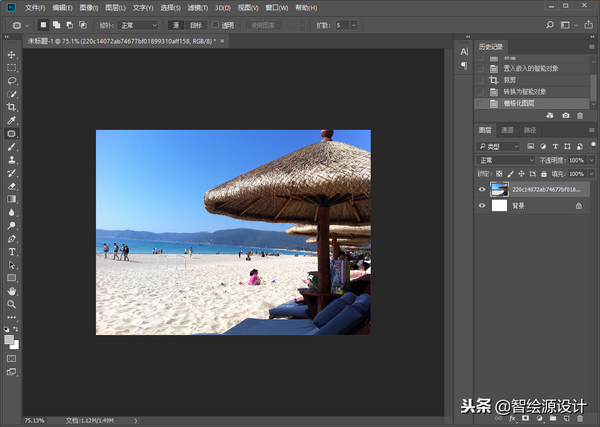
加QQ:1147302072领取软件、福利、课程视频等
在图中选出你你要修改的区域,使用套索工具,选框工具,都可以框选出来
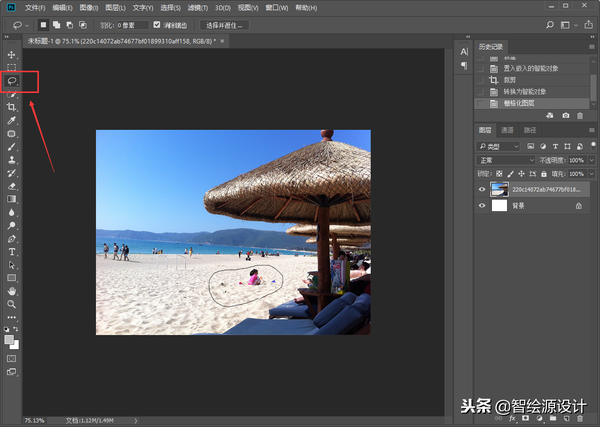
加QQ:1147302072领取软件、福利、课程视频等
然后同时按住键盘上的shift F5,会弹出填充的面板,点击确定,系统就会根据相关的像素来修复选中的区域。
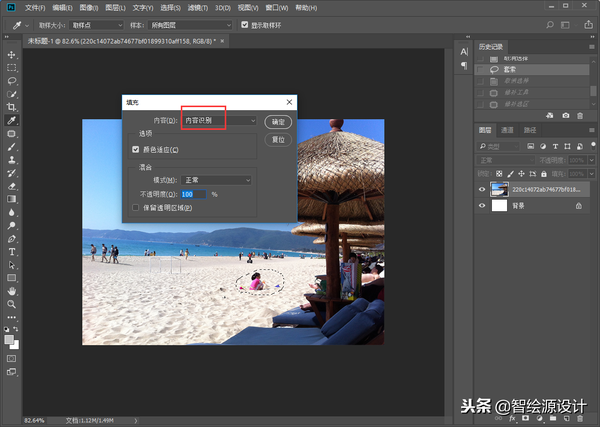
加QQ:1147302072领取软件、福利、课程视频等
最终效果图

加QQ:1147302072领取软件、福利、课程视频等
需要学习软件的同学,大家可以关注公众号:PS平面美工训练营,下载更多学习资源,欢迎加入这个设计之路!
2,双窗口查看图像
点击【窗口>排列>双联垂直】是让两个窗口就垂直排列在一起了。你可以将一张图片放大细节,一张全图显示。在这样的监视下去修图,无论你调整哪个窗口的图片,它们都是同步的。
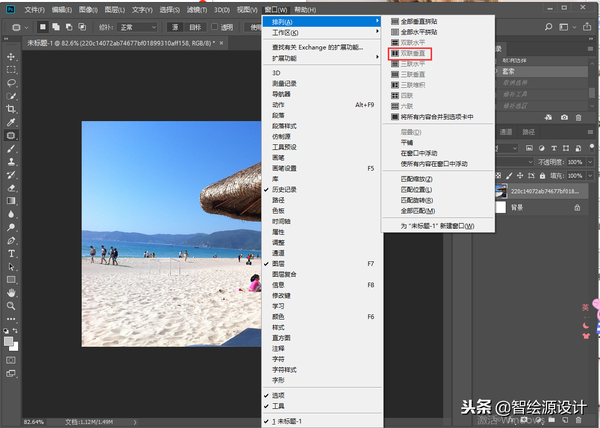
加QQ:1147302072领取软件、福利、课程视频等
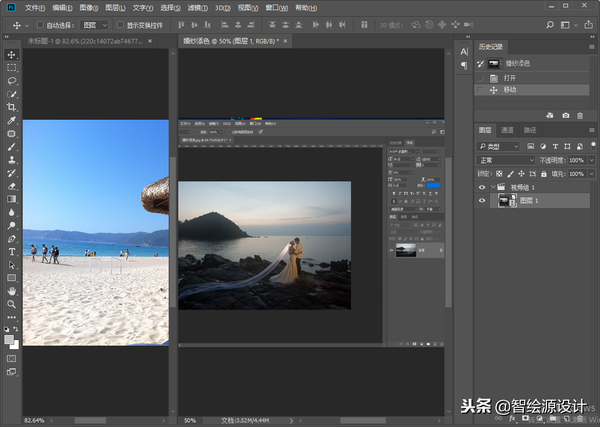
加QQ:1147302072领取软件、福利、课程视频等
3,检查英语拼写
当你用Photoshop做一些文字排版时,"拼写检查"可以帮你快速地找到不正确的词组并提供正确参考,不过此功能目前只能识别英文。点击【编辑>拼写检查】就能找到它。
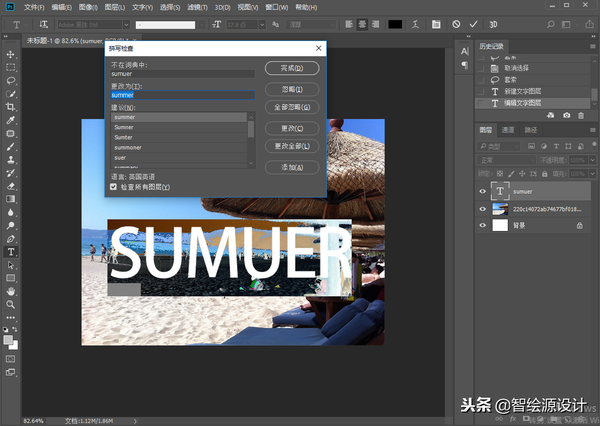
加QQ:1147302072领取软件、福利、课程视频等
4,批量编辑
如果你有一大批的照片需要立刻编辑,只要把照片保存在电脑中的同一个文件夹。然后你可以先打开一张照片,记录一个动作【窗口>动作】。创建好动作后,点击【文件>自动>批处理】,然后选择你刚刚记录的动作,再点击确定,Photoshop将打开并将该动作应用到该文件夹中的所有照片中。
5,一键关闭所有图像窗口
做完图,在PS窗口中可能会有很多张素材图,如果说要一张张去关闭实在是太浪费时间。其实只要按住【Shift】键,鼠标单击任何一张图片的"关闭",就能一键关闭所有图片了。
6,记录步骤——历史提示文档
当你在修一组照片的时候,为了图像的统一性,往往修每一张图的步骤大致要做到一样。
点击【编辑>首选项>常规】,就可以打开这个功能。
7,快速调出更好的黑白照片
在ps中可以将一张彩色照片一键转黑白。点击【图像>调整>去色】就可以完成。
8,3秒调色
跟大家安利Camera Raw,这是一款嵌入Photoshop中的Raw格式图像调整插件。几乎在PS中,是摄影师最有用的插件!清晰度、明暗、光影、色彩……都可以简单的一键调节!
9,无限撤销上一步
ps中默认的撤销次数是20次(或者50次),不过只要调整首选项中的撤销次数就可以实现1000次的撤销啦!
点击【编辑>首选项>性能】,就可以打开这个功能。
10.文件断电保存
在我们用ps工作的时候,不小心断电,突然关机的话,我们要如何做?
点击“编辑--首选项--文件处理”,在“自动存储恢复时间间隔”前面方框内打上勾,在下面的方框内选定文件恢复时间间隔就可以了,以后断电的话,再开ps软件,等待几分钟时间,断电前未保存的文件会自动恢复出来;
相信大家都已经学会了,还不收藏起来备用吗?
有了这十个技能,相信会让你在后期修图技术瞬间升级~
福利到:
关注评论视频,为了感谢各位新老朋友支持,特地为大家准备了超值礼包,5000种设计笔刷,500种设计字体,配色神器,钻石样式福利,文字排版福利,还有免费教程哦 ~~
下方是领取方式
1,关注此头条号~
2,评论文章,不限字数,
3,私信小乔回复:福利
加QQ:1147302072 领取软件、福利、课程视频等

